모든 쇼핑을 위해 Alexa로 쇼핑하는 방법
게시 됨: 2022-04-11편의를 위해든 필요로 하든 Amazon Echo 또는 Echo Dot에서 Alexa를 사용하여 쉽게 쇼핑할 수 있습니다. 선물과 식료품부터 약품과 할인에 이르기까지 Alexa를 사용하면 집을 떠나지 않고도 물건을 살 수 있습니다.
Amazon Alexa를 통한 쇼핑은 단순히 제품을 주문하는 것 이상입니다. 쇼핑 목록을 만들고, 이전 항목을 재정렬하고, 추천 항목을 찾아보고, 배송 업데이트를 받을 수 있습니다.
이 기사에서는 사용 가능한 모든 옵션을 안내합니다.
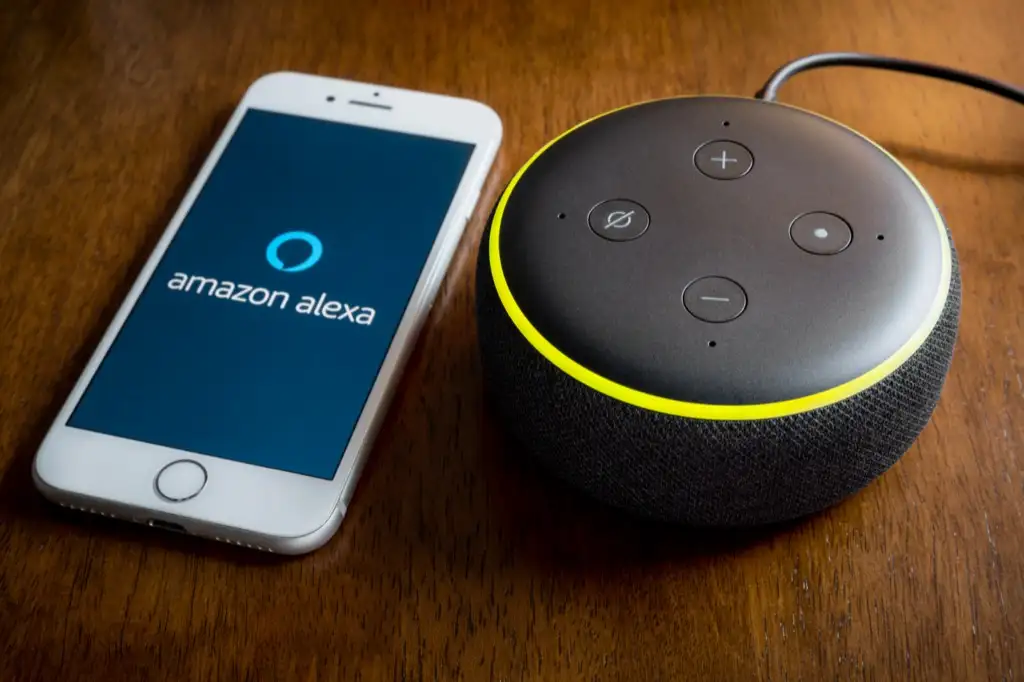
Alexa로 무엇을 살 수 있습니까?
Amazon에서 구입할 수 있는 모든 것은 Alexa를 사용하여 구입할 수 있습니다.
그러나 Amazon이 식료품 및 처방약으로 확장되었다는 사실을 모를 수도 있습니다.
이제 일부 도시에서 사용할 수 있는 Amazon.com, Amazon Fresh 및 Whole Foods Market을 통해 식료품을 구입할 수 있습니다. 각 매장을 방문하고 아마존 계정으로 로그인하여 해당 지역에서 서비스를 제공하는지 확인하십시오.
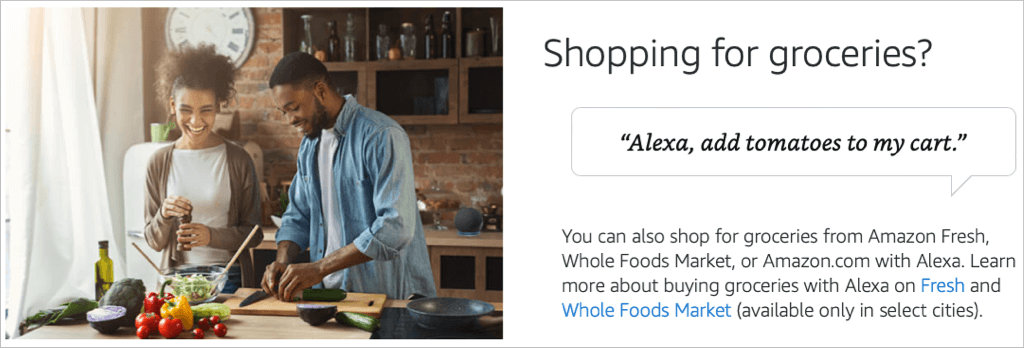
Amazon Pharmacy를 통한 처방에 관심이 있으시면 해당 매장을 방문하여 보험 정보를 입력하고 세부 정보를 받으십시오.
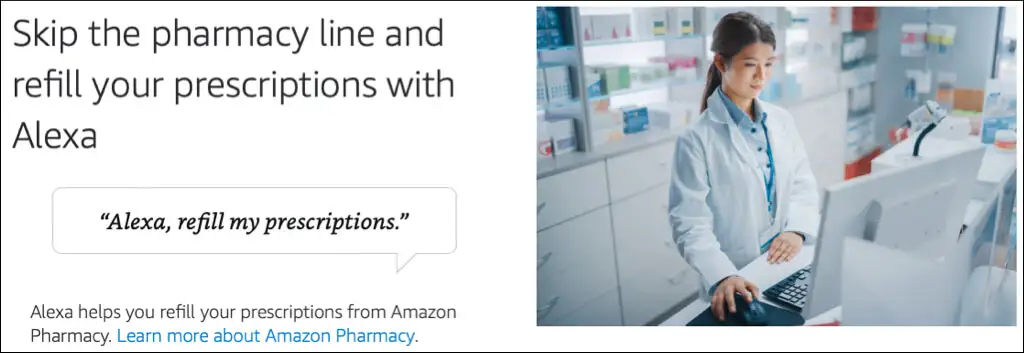
Amazon을 통한 식료품 또는 처방전 쇼핑에 익숙하다면 Alexa로 장바구니 또는 목록에 항목을 추가하는 방법을 읽으십시오.
Alexa Voice Shopping으로 항목 구매
쇼핑 카트에 항목을 추가하고 1-Click을 사용하여 정기적으로 구매하는 항목을 다시 주문하는 것을 포함하여 구매하는 것은 Alexa를 사용하는 좋은 방법입니다.
Alexa로 직접 항목을 구매하려는 경우 음성 구매를 활성화할 수 있습니다. Android 또는 iOS 기기에서 Alexa 앱을 열고 하단에서 더보기 를 선택합니다.
- 설정을 선택합니다 .
- 계정 설정 을 선택합니다.
- 음성 구매 를 엽니다.
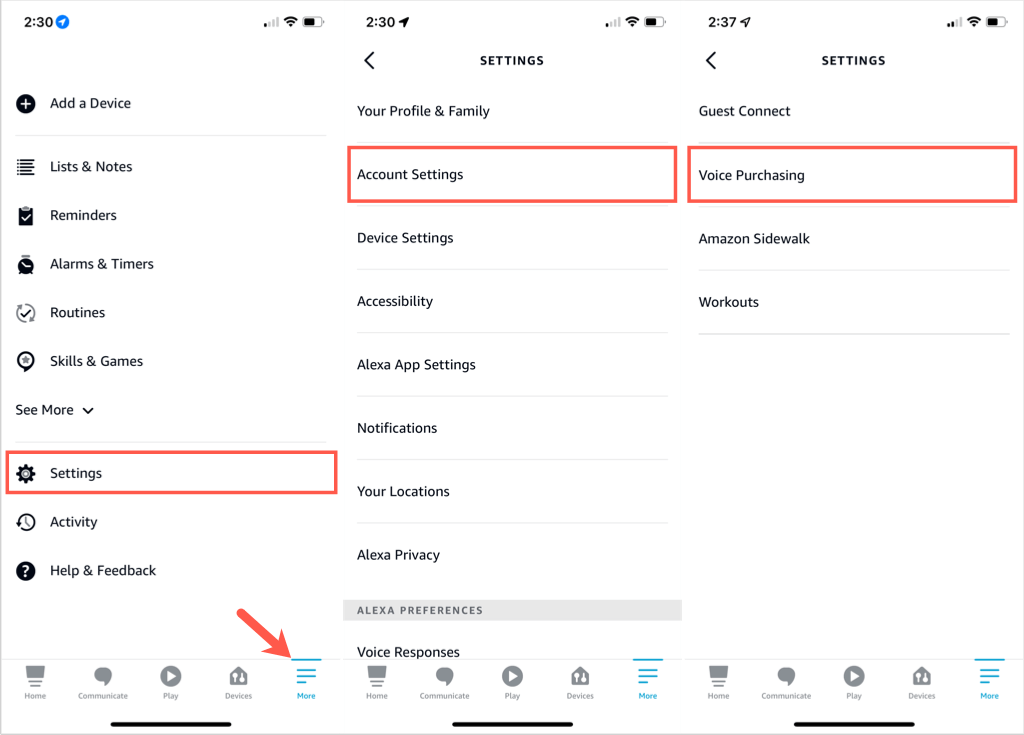
- 구매 통제 를 선택하고 옵션을 선택하십시오. 인식된 음성만 허용하거나 4자리 코드를 설정하거나 누구나 상품을 구매하도록 허용할 수 있습니다.
- 화살표를 탭하여 돌아가서 결제 설정 을 선택합니다. 모든 거래가 Amazon.com에서 제공되는 동일한 1-Click 방법을 사용하는 것을 볼 수 있습니다. 필요한 경우 다른 카드를 선택하려면 결제 수단 편집 을 탭하세요.
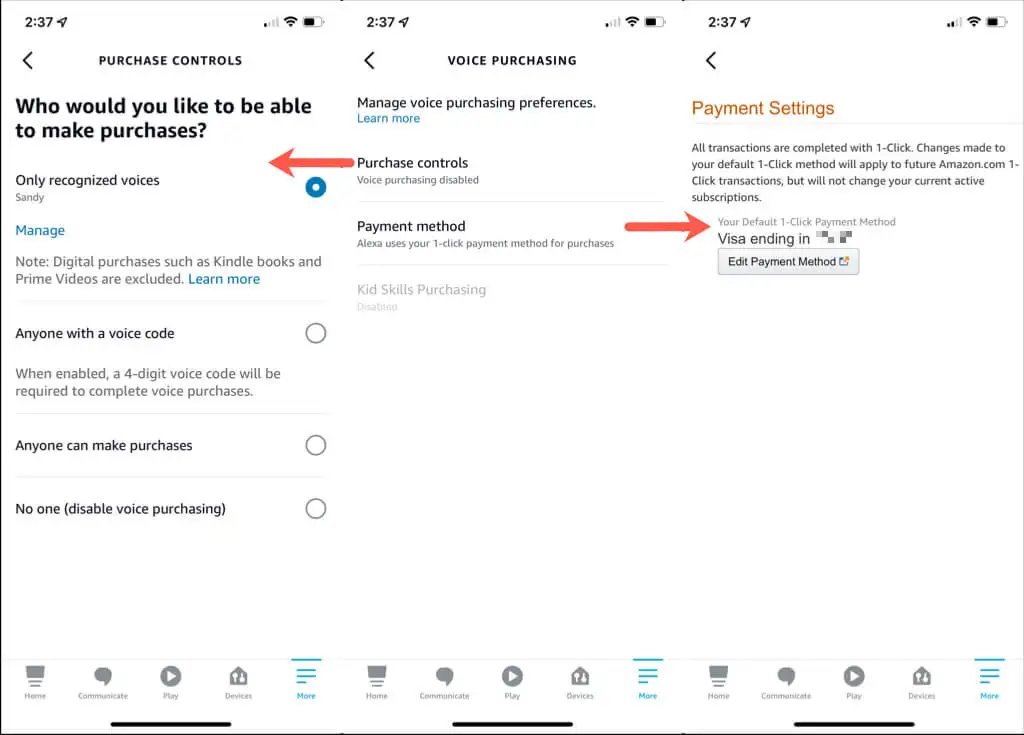
음성 구매에 대해 자세히 알아보려면 음성 구매 기본 설정 관리 아래에서 자세히 알아보기 를 선택하십시오.
그런 다음 왼쪽 상단의 화살표를 계속 눌러 계정 설정을 종료할 수 있습니다.
음성 명령
음성구매를 설정하시면 간편하게 상품을 주문하실 수 있습니다.
다음과 같은 간단한 명령을 사용할 수 있습니다.
- "알렉사, 커피 다시 주문해."
- "알렉사, 처방전을 다시 채워주세요."
- "알렉사, 내 장바구니에 비타민을 추가하세요."
- "알렉사, 세탁 세제 주문해."
- "알렉사, 내 카트 좀 봐."
주문에 대해 마음이 바뀌면 "Alexa, 내 주문 취소"라고 말하면 됩니다.
쇼핑 목록 관리
Alexa로 쇼핑할 때 좋은 점은 Amazon Echo 또는 모바일 장치의 Alexa 앱을 사용하여 목록을 관리할 수 있다는 것입니다. 두 가지 방법을 모두 사용하면 목록이 모바일 앱에서 즉시 동기화되는 것을 볼 수 있습니다.
새 쇼핑 목록 만들기
음성을 사용하여 목록을 만들려면 "Alexa, 식료품 목록 만들기" 또는 "Alexa, 새 선물 목록 만들기"와 같이 말하세요. 핵심은 Alexa에게 목록의 이름을 지정하는 것입니다.
그러면 Alexa가 새 목록에 무엇을 추가하고 싶은지 묻습니다. 항목으로 대답하거나 나중에 추가할 "없음"이라고 말할 수 있습니다.
Alexa 앱을 사용하여 목록을 만들려면 맨 아래에서 더 보기 를 선택하여 시작합니다.
- 상단에서 목록 및 메모 를 선택합니다.
- 목록 탭에 있는지 확인하고 목록 만들기 옆에 있는 더하기 기호를 탭합니다.
- 목록 이름 을 입력하고 키보드에서 Return 또는 Enter 를 누르십시오.

음성으로 목록을 만드는 것과 유사하게 목록에 항목을 추가하라는 메시지가 표시됩니다. 항목 추가 를 눌러 하나를 입력하거나 왼쪽 상단의 뒤로 화살표를 눌러 목록 화면으로 돌아가 나중에 추가하십시오.

목록 항목 추가 또는 제거
음성으로 쇼핑 목록에 항목을 추가하려면 목록 이름과 추가하려는 항목을 사용하세요. 예를 들어, "Alexa, 내 식료품 목록에 우유 추가" 또는 "Alexa, 내 선물 목록에 운동화 추가".
구매한 항목을 제거하려면 "Alexa, 내 식료품 목록에서 빵 제거" 또는 "Alexa, 내 선물 목록에서 스카프 표시 해제"라고 말할 수 있습니다.
Alexa 앱을 사용하여 항목을 추가하려면 하단에서 더보기 를 선택합니다.
- 목록 및 메모 를 선택합니다.
- 목록 탭에서 목록 이름을 선택합니다.
- 항목 추가 를 선택합니다.
- 항목을 입력하고 키보드에서 Return 또는 Enter 를 누르십시오.
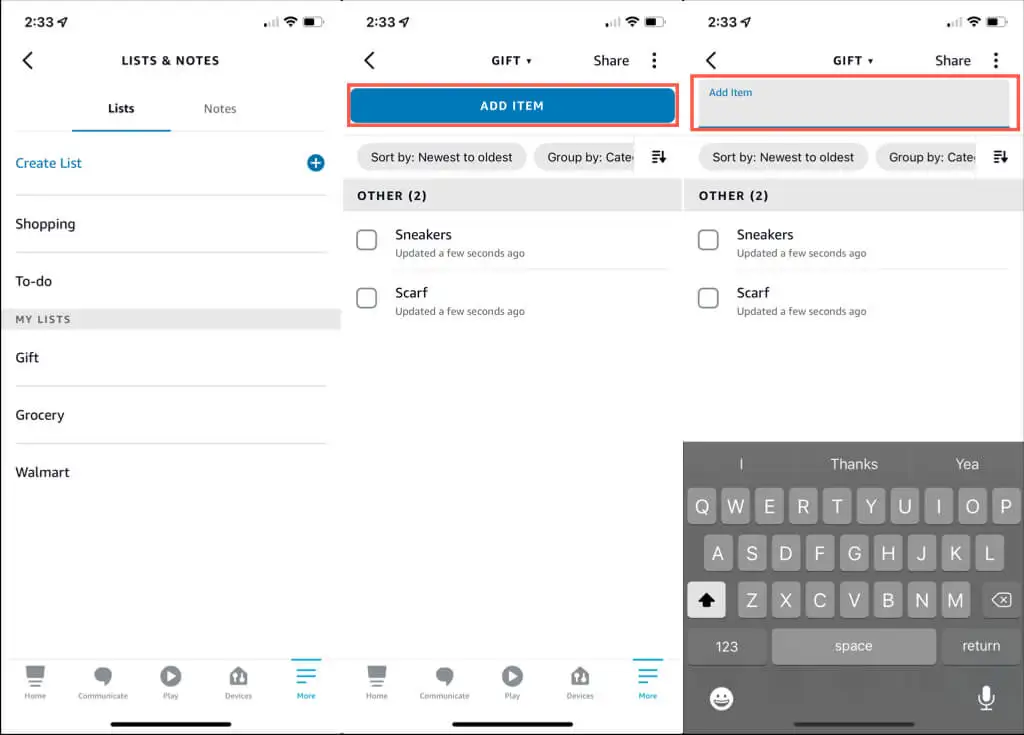
앱에서 항목을 제거하려면 위의 동일한 단계에 따라 목록을 엽니다. 그런 다음 항목의 확인란을 탭하거나 항목을 왼쪽에서 오른쪽으로 밉니다.
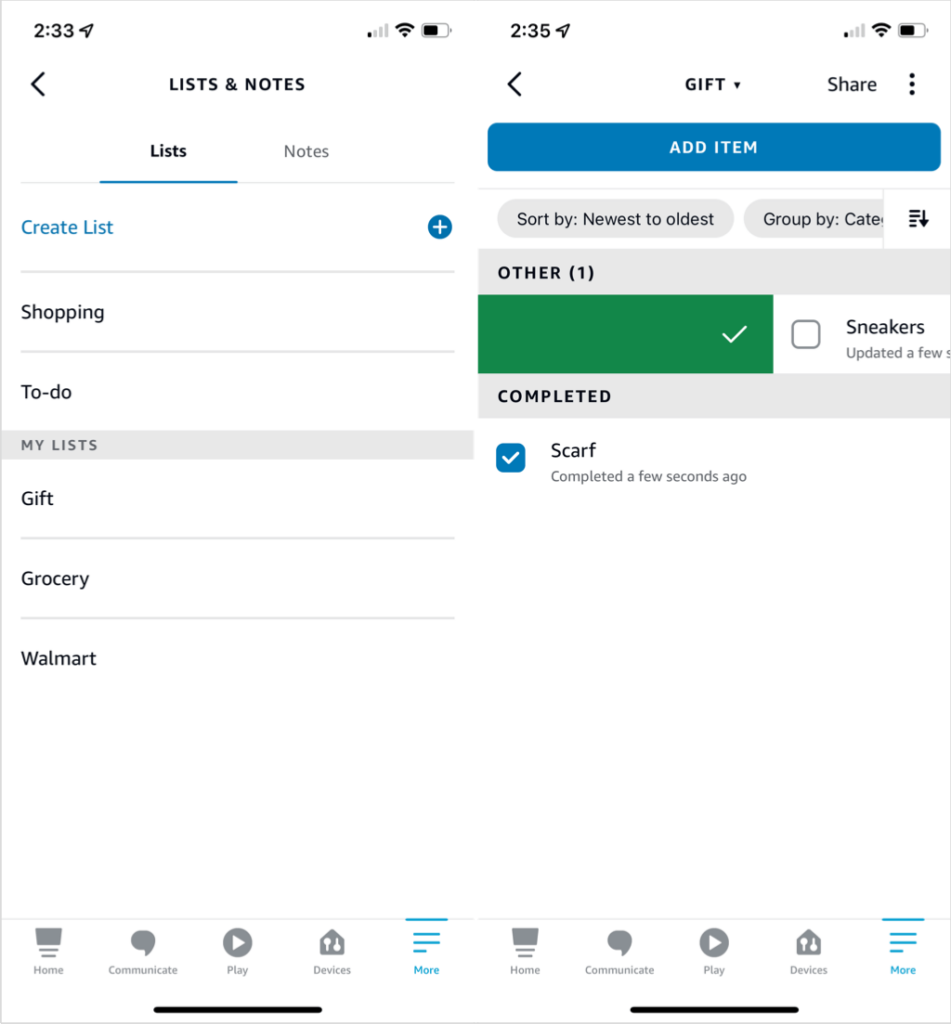
쇼핑 목록 삭제
더 이상 필요하지 않은 목록이 있으면 쉽게 제거할 수 있습니다. 음성을 사용하여 "Alexa, 내 선물 목록 삭제"라고 말합니다. Alexa가 확인을 요청할 것입니다.
Alexa 앱에서 더보기 > 목록 및 메모 를 엽니다.
목록 탭에서 목록을 오른쪽에서 왼쪽으로 밀고 삭제 를 선택합니다. 또는 목록을 선택하여 열고 오른쪽 상단의 점 세 개를 누른 다음 하단의 팝업에서 목록 삭제 를 선택합니다.
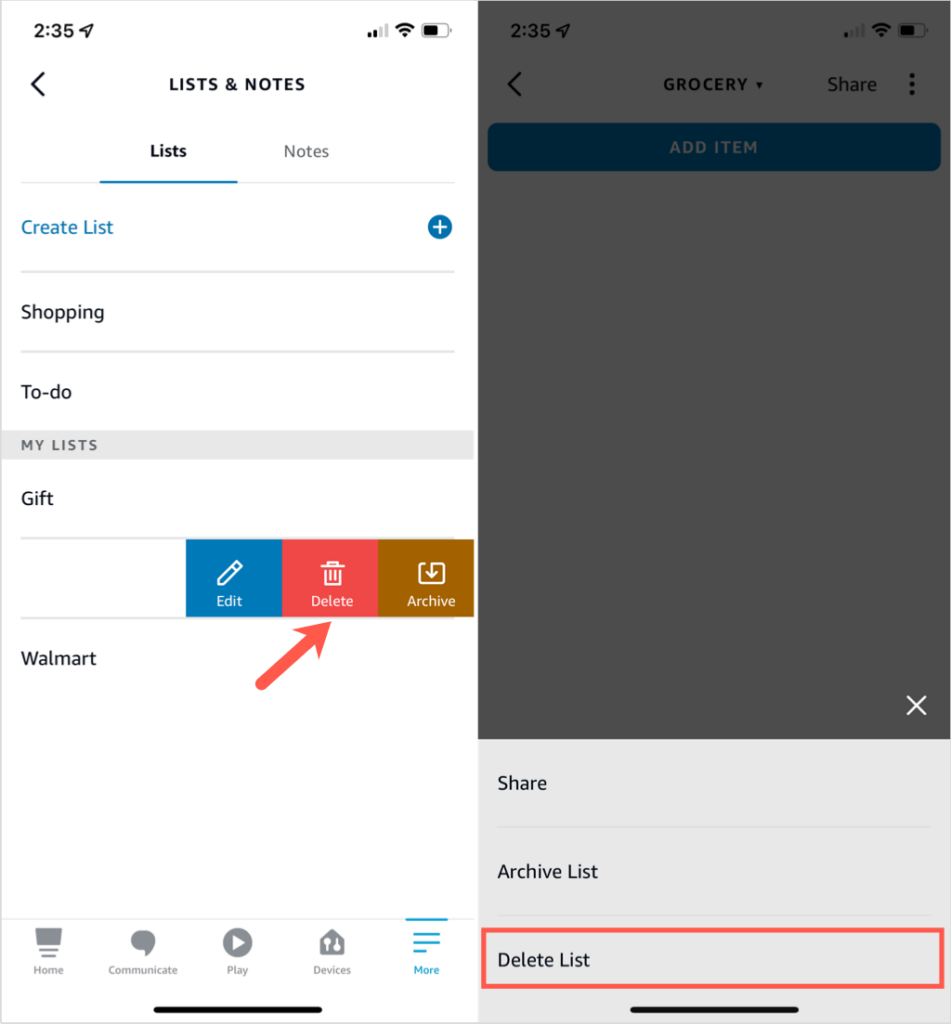
삭제하지 않으려는 경우 목록을 보관할 수도 있습니다.
주문, 반품 및 배송 확인
제품 구매는 쇼핑 프로세스의 일부일 뿐입니다. 물건을 사고 나면 도착하기를 원하시죠? Alexa에 주문, 반품 및 배송에 대한 업데이트를 요청할 수 있습니다.
Alexa가 이 정보를 제공하거나 Alexa가 놀라움을 망치지 않도록 하려면 모바일 앱이나 온라인에서 설정을 조정하기만 하면 됩니다.
Amazon.com에서 Alexa에 대한 액세스 알림
Amazon 웹 사이트에서 온라인 쇼핑을 하는 경우 Alexa 쇼핑 알림 섹션으로 쉽게 이동할 수 있습니다.
오른쪽 상단의 Amazon 사용자 이름 아래에 있는 메뉴를 열고 계정 을 선택합니다. 다음 화면에서 커뮤니케이션 및 콘텐츠 까지 아래로 스크롤하고 Alexa 쇼핑 알림 을 선택합니다.
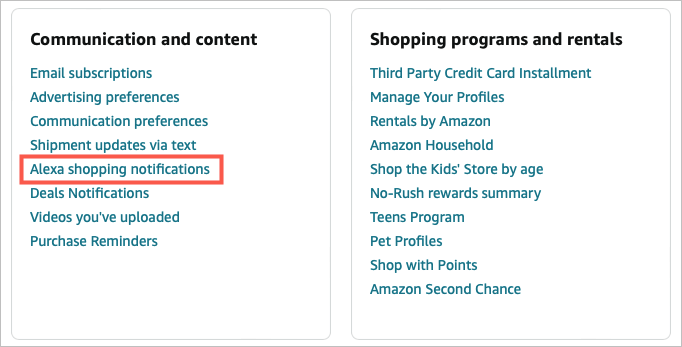
그러면 오른쪽에 토글을 켜거나 끌 수 있는 알림 옵션이 표시됩니다. 각각에 대한 설명은 아래를 참조하십시오.
모바일 앱에서 알림에 액세스
Alexa 앱에서 알림을 조정하려면 맨 아래에서 더 보기 를 선택하여 시작하세요.
- 설정 을 선택합니다.
- 알림 을 선택합니다.
- 아마존 쇼핑 을 선택하십시오.
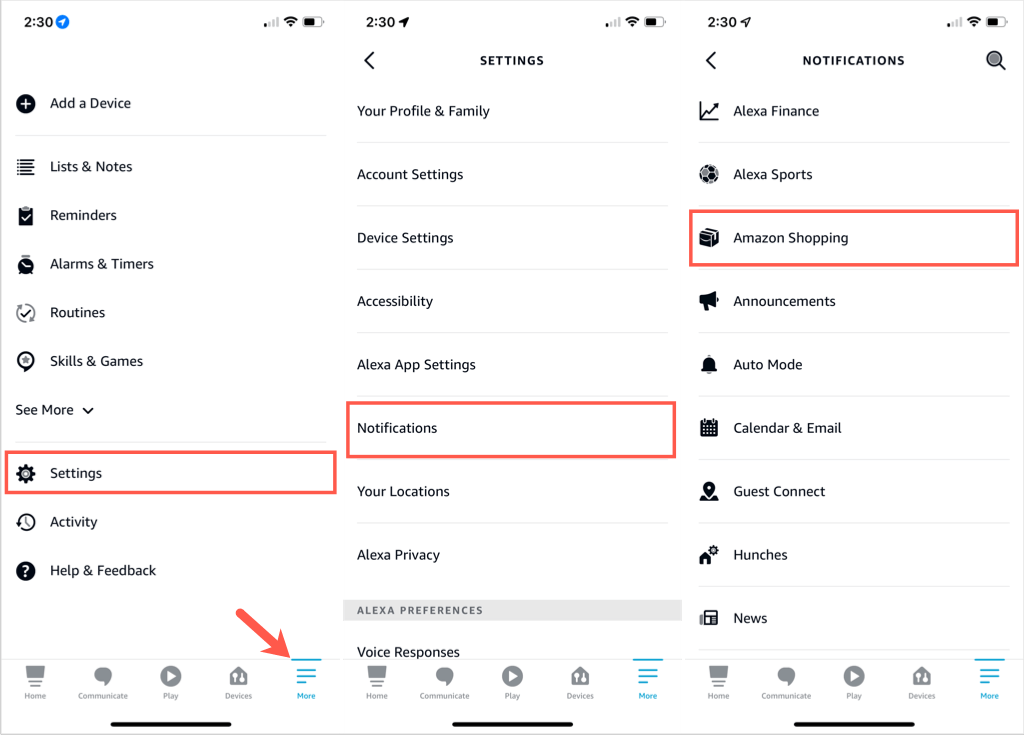
그런 다음 토글을 켜서 원하는 옵션을 선택하십시오.
Alexa 쇼핑 알림
알림 목록 상단의 5개 섹션은 쇼핑과 관련된 것입니다.
- 항목 제목 말하기 또는 표시 : 주문하거나 반품한 제품의 제목이나 이름을 들으려면 오른쪽에 있는 토글을 켜십시오. 선물 쇼핑을 하고 이를 비공개로 유지하려면 해당 기능을 끄십시오.
- 배송 알림 : 상품이 배송 준비 중이거나 배송 중이거나 둘 다 있을 때 알림을 받습니다.
- 반품 : 반품한 상품에 대한 알림을 받습니다.
- 주문 업데이트 : 주문한 항목에 대한 알림을 받습니다.
- 쇼핑 추천 : 쇼핑 활동을 기반으로 거래, 재주문 또는 둘 다에 대한 추천을 받습니다.
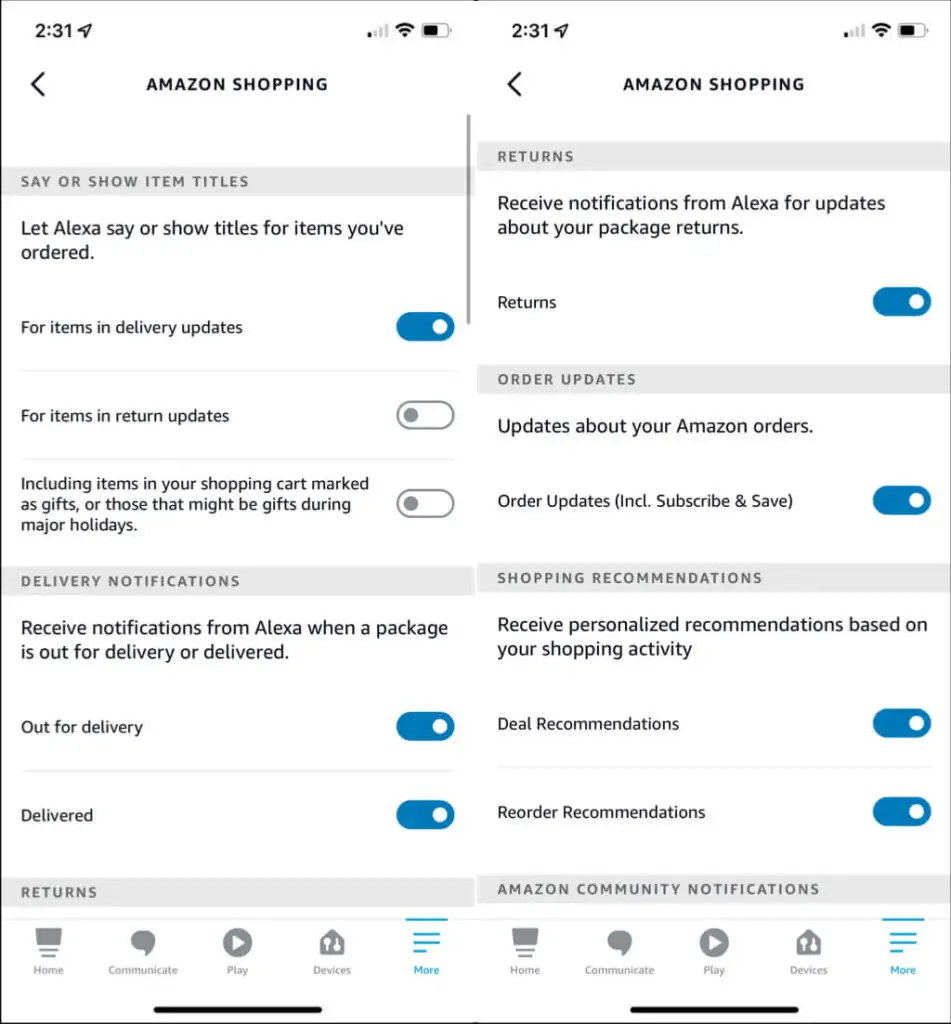
Alexa 쇼핑 알림을 업데이트한 후에는 선택 사항에 따라 Alexa에 다양한 정보를 요청할 수 있습니다. 다음과 같은 명령을 시도하십시오.
- "Alexa, 내 알림은 무엇입니까?" 모든 알림에 대해.
- "알렉사, 내 주문은 어디 있지?" 주문 및 배송 상태.
- "알렉사, 발렌타인 데이 선물을 찾아봐." 선물 추천을 위해.
- "Alexa, 오늘 좋은 거래가 있습니까?" 오늘의 거래를 위해.
- "Alexa, 신발 할인이 있나요?" 제품 유형에 대한 거래.
Amazon의 스마트 스피커 중 하나에서 Alexa로 쇼핑하려면 여러 가지 방법이 있습니다. 생활용품, 의류, 선물, 식품, 의약품 구매가 이보다 더 쉬울 순 없습니다.
자세한 내용은 50개 이상의 유용한 Alexa 기술 및 명령 목록을 확인하세요!
